
windows7高级启动选项在哪?
“高级启动选项”(开机时按快捷键F8)经常用到,比如卸载影子系统,Windows无法验证此设备所需的驱动程序的数字签名等等情况。(卸载影子系统,通过高级启动项下的“安全模式”启动计算机,然后卸载。Windows无法验证某个设备所需的驱动程序的数字签名导致无法正常安装驱动(设备管理器会一直出现黄色感叹号)可通过高级启动项下的“禁用驱动程序强制签名”解决。)
win7
win7 按F8进入高级启动选项,
F2,F8,F12 作用:
F2 Setup 或 别的(根据电脑品牌而定,比如Dell的就是 Setup) ----->进入 Dell Inc. Phoenix SecureCore Tiano Setup 界面(dell牌子)
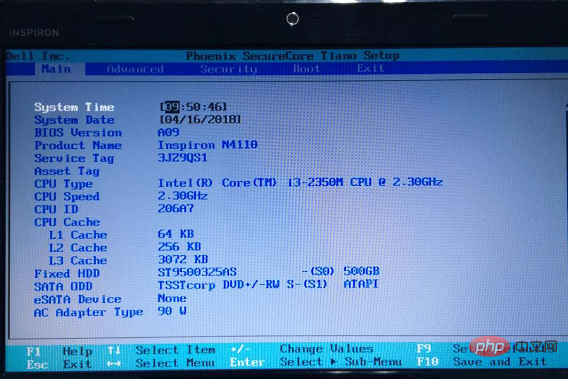
F8 高级启动选项
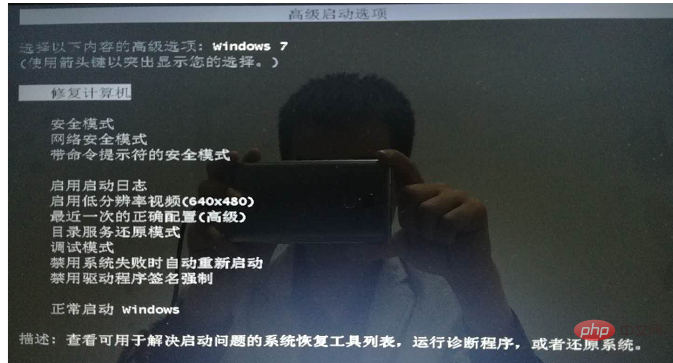
F12 Boot Options ----->进入 Boot Menu 界面。 Boot Menu界面中有个 Setup项(效果同F2)
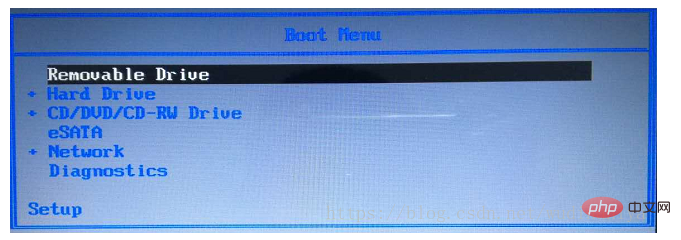
进入BIOS设置界面建议通过快捷键F12进入。设置界面跟主板有关,不同牌子的BIOS设置界面会略有差异。
F2 在不同品牌上的功能会有所不同,因此 想进入 Setup界面,建议通过 F12快捷键,在弹出的界面中选择“Setup”.
dell牌子的setup界面:
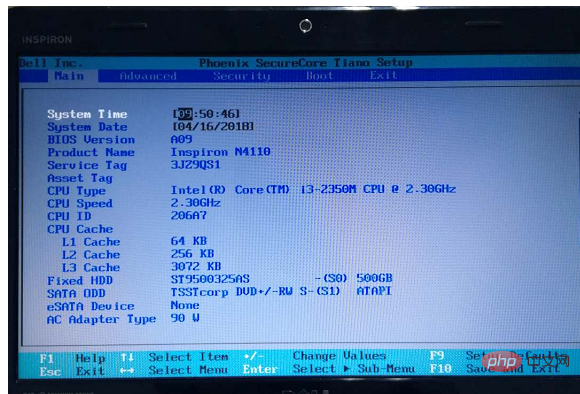
联想ThinkPad 牌子的Setup界面:
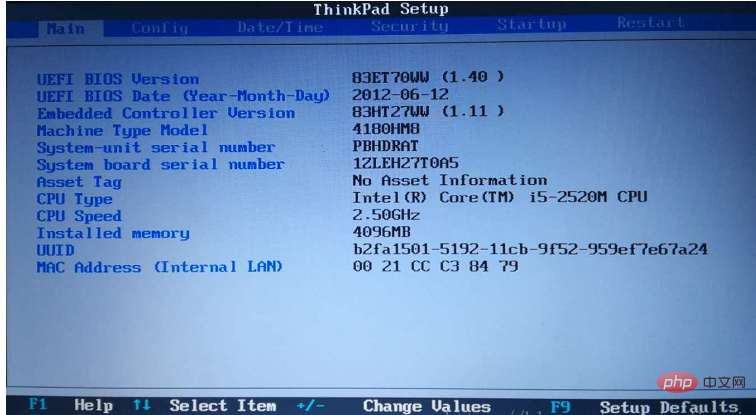
————————————————
版权声明:本文为CSDN博主「wudinaniya」的原创文章,遵循 CC 4.0 BY-SA 版权协议,转载请附上原文出处链接及本声明。
原文链接:https://blog.csdn.net/wudinaniya/article/details/79958199
以上是windows7高级启动选项在哪的详细内容。更多信息请关注PHP中文网其他相关文章!

热AI工具

Undresser.AI Undress
人工智能驱动的应用程序,用于创建逼真的裸体照片

AI Clothes Remover
用于从照片中去除衣服的在线人工智能工具。

Undress AI Tool
免费脱衣服图片

Clothoff.io
AI脱衣机

Video Face Swap
使用我们完全免费的人工智能换脸工具轻松在任何视频中换脸!

热门文章

热工具

安全考试浏览器
Safe Exam Browser是一个安全的浏览器环境,用于安全地进行在线考试。该软件将任何计算机变成一个安全的工作站。它控制对任何实用工具的访问,并防止学生使用未经授权的资源。

PhpStorm Mac 版本
最新(2018.2.1 )专业的PHP集成开发工具

SecLists
SecLists是最终安全测试人员的伙伴。它是一个包含各种类型列表的集合,这些列表在安全评估过程中经常使用,都在一个地方。SecLists通过方便地提供安全测试人员可能需要的所有列表,帮助提高安全测试的效率和生产力。列表类型包括用户名、密码、URL、模糊测试有效载荷、敏感数据模式、Web shell等等。测试人员只需将此存储库拉到新的测试机上,他就可以访问到所需的每种类型的列表。

禅工作室 13.0.1
功能强大的PHP集成开发环境

SublimeText3 英文版
推荐:为Win版本,支持代码提示!




